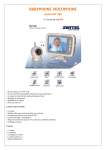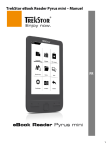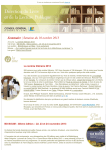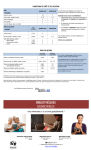Download Mode d`emploi - La Charente
Transcript
Liseuse prêtée par la Médiathèque départementale Département de la Charente-Maritime Direction de la Culture, du Sport et de l’Animation 1 Mode d’emploi Mettre sous/hors tension 1. 2. Bouton (Alimentation) Indicateur de charge/d’occupation Mettre sous tension 1. Appuyez sur le bouton (Alimentation). Arrêter/Mettre complètement hors tension 1. Maintenez le bouton 2. (Alimentation) enfoncé pendant 3 secondes. Tapez sur [Oui] pour mettre le Reader hors tension. Mode de sommeil Pour prolonger la durée de vie de la batterie et éviter toute opération involontaire de l’écran tactile, mettez le Reader en mode de sommeil en appuyant sur le bouton (Alimentation). L’écran de veille apparaît. Pour réveiller le Reader, appuyez de nouveau sur le bouton (Alimentation). Modes d’économie d’énergie automatique Le Reader entre en mode de sommeil au bout de 10 minutes d’inactivité. Au bout de 3 jours en mode de sommeil, le Reader s’arrête/se met automatiquement hors tension. Charger la batterie du Reader 1. 2. 2 Connecteur USB Indicateur de charge/d’occupation Charger avec votre ordinateur 1. 2. Mettez votre ordinateur sous tension. Raccordez le Reader à votre ordinateur à l’aide du câble USB fourni. Attendez que l’écran [USB connecté] apparaisse sur le Reader. Appuyez sur la touche (Accueil). L’écran [Accueil] apparaît. Lorsque l’icône est remplacée par l’icône , la charge est terminée. Dans ce mode, le Reader n’est pas détecté par votre ordinateur. Lorsque la charge est terminée, débranchez le câble USB du Reader et de votre ordinateur. 3 Indicateur d’état de la batterie L’indicateur d’état de la batterie indique l’état de charge ou le niveau de charge restant approximatif de la batterie. Opérations sur l’écran tactile Taper Tapez sur une icône, une touche ou un élément du menu et soulevez rapidement le doigt pour sélectionner ou effectuer une action. Taper et rester Tapez et laissez le doigt pour sélectionner un mot et afficher un menu contextuel pour d’autres opérations. 4 Glisser Faites glisser délicatement et promptement le doigt sur l’écran tactile pour tourner la page ; vous pouvez tourner la page vers l’avant en glissant vers la gauche ou vers l’arrière en glissant vers la droite. Vous pouvez également naviguer parmi les pages des listes de contenu. Pincer Pincez les doigts ensemble ou écartez-les pour effectuer un zoom avant ou arrière sur la page ou l’image en cours. Pour quitter le mode de zoom, appuyez sur la touche (Retour). Applications et écran [Accueil] Appuyez sur la touche (Accueil) pour afficher l’écran [Accueil]. 1. Barre d’état 2. Dernier livre/périodique lu 3. Livres récemment ajoutés 4. Applicati ons 5. Naviguez vers la deuxième page de l’écran [Accueil] 5 Conseil • Le dernier livre/périodique que vous avez ouvert s’affiche sous [Continuer la lecture] à la première page de l’écran [Accueil]. Tapez sur celui-ci pour continuer la lecture où vous l’aviez laissée. • Les trois derniers livres ayant été ajoutés au Reader s’affichent sous [Ajoutés récemment] à la première page de l’écran [Accueil]. Tapez sur l’un d’eux pour commencer à le lire. Naviguer dans l’affichage des miniatures et l’affichage de liste Le contenu peut s’afficher sous forme de miniatures individuelles ou dans une liste. Les instructions suivantes utilisent l’application [Livres] comme exemple. 1. Icône d’affichage des miniatures 2. Icône d’affichage de liste Appuyez sur la touche (Accueil) tapez sur [Livres]. affiche les miniatures du contenu. affiche une liste de contenu. Trouver du contenu par mot-clé Vous pouvez localiser un livre ou l’auteur d’un livre via l’application [Livres] Les instructions suivantes utilisent l’application [Livres] comme exemple. 1. 2. Appuyez sur la touche (Accueil) tapez sur [Livres]. Tapez sur ; la zone de saisie du mot-clé et le clavier à l’écran apparaissent. 3. Saisissez un mot-clé de recherche et tapez sur . L’affichage représente uniquement les éléments qui satisfont aux critères de recherche. Pour quitter l’affichage des résultats de la recherche, appuyez sur la touche (Retour). 6 Icône d’outil Description Bascule entre l’affichage des miniatures et l’affichage de liste. Change l’ordre de tri. Trouve du contenu par mot-clé. Ouvrir un livre 1. Appuyez sur la touche 2. 3. (Accueil) La liste de contenu [Livres] s’ouvre. Tapez sur un livre. Le livre s’ouvre. tapez sur [Livres]. Navigation parmi les pages Utiliser le panneau de navigation parmi les pages 1. Tapez sur l’indicateur de page ou appuyez sur la touche (Menu) tapez sur [Naviguer page] pour ouvrir le panneau de navigation parmi les pages. 1. Barre de pagination 2. Curseur • Tapez sur un point de la barre de pagination pour sauter jusqu’à la page correspondant à ce point. • Tapez et faites glisser le curseur. Pour fermer le panneau de navigation parmi les pages, appuyez sur la touche (Retour). Changer la taille de police 1. Lorsque vous affichez un livre ou un périodique, appuyez sur la touche tapez sur [Police]. 7 (Menu) La barre de police s’affiche. 2. Pour changer la taille de police, tapez sur l’une des icônes de taille de police. Le livre ou le périodique sera mis à jour pour appliquer la taille de police spécifiée. Après cela, appuyez sur la touche (Retour). Le livre ou le périodique sera mis à jour pour appliquer la taille de police spécifiées. 8